电脑端wordpress响应式主题Always for you模板
- 所属类型:wordpress模板
- 演示地址:点此查看
- 下载权限:本站会员
- 默认密码:www.caijicaiji.com
- 文件大小:
- 文件售价:1金币
[db:内容1]
模板安装使用说明
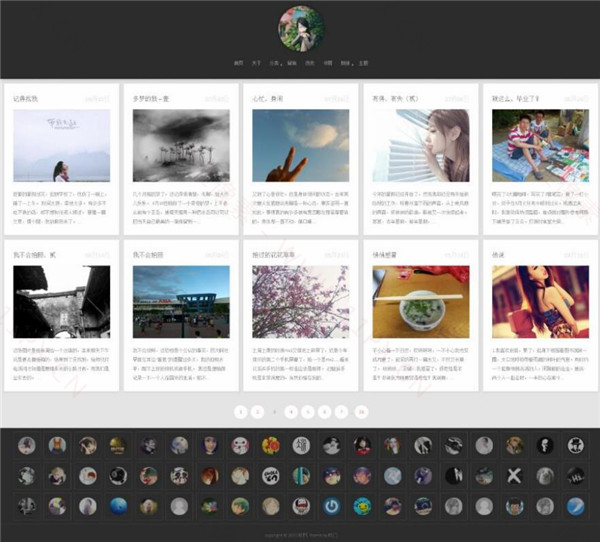
第一步:上传安装主题。
第二步:设置菜单。
进入 wp 后台找到“外观”-> “菜单”->“创建新菜单”,然后从左侧的页面或者分类目录中选择相应的栏目添加至右边 的菜单,然后在下面“菜单设置”中给“导航菜单”打上钩,最后保存菜单即可。
第三步:主题设置。
进入“外观” -> “主题设置“,填写主题相关的信息。
1、相册 1 使用说明:新建页面 -> 选择 album1 模板,然后向其中添加事先准备好的缩略图(60*60)大小,链接到大图, 具体如图 6: 图 7 相册壹 如上图 7,编辑页面,挨个插入大小为 60*60(比例 1:1 都可)的缩略图,然后图片链接时填写大图的地址即可。注意插 入缩略图时不要换行。
2、相册 2 使用说明:新建页面 -> 选择 album2 模板,然后向其中直接添加图片即可,不用链接到任何内容。
3、历史模板使用说明:新建页面 -> 选择 archive 模板,不用添加任何内容。
4、如果你想把友情页面的设置成和我一样的,可以新建页面 -> 在“文本”编辑模式下
第五步:其他一些功能说明。
1、主题支持一个音乐短代码,使用方法[mp3 auto=0]音乐地址[/mp3],其中 auto=1 表示自动播放(文章中的音乐自动播 放的前提是 logo 音乐没有自动播放)。 2、在文章中可以使用的个性化标记有 h3,blockquote,ul 等,具体效果可以具体尝试。
3、主题需要安装 wp-postviews 插件,在历史页面显示文章阅读数。
4、另外,背景图片在首页不会显示,只有进入文章或者页面或者分类目录时,即当顶部 logo 缩进去的时候才会显示背景 图片。
5、由于最近 Gravatar 头像被墙,所以在主题设置中集成了调用 https 以及多说头像的解决办法,两者区别不大可任意选 择。也可选择“不使用”显示默认头像地址(目前需FQ才能显示)。
6 、 在 写 文 章 时 , 给 图 像 的 img 中添加 class=”imgborder” 可 让 图 像 显 示 边 框 。
wordpress响应式模板本站提供以下售后服务:
1、源码免费升级,本站出售的源码如果有功能升级的话我们会在第一时间通知购买源码了用户,如果没有通知到你,请主动联系我们获得升级。






